EXCEL中如何运用函数进行日期格式转换
来源:网络收集 点击: 时间:2024-02-23【导读】:
在EXCEL中输入日期数值后不会自动转换为日期形式,需要用户进行设置。本文将介绍如何运用函数进行日期格式的转换。工具/原料moreEXCEL方法/步骤1/5分步阅读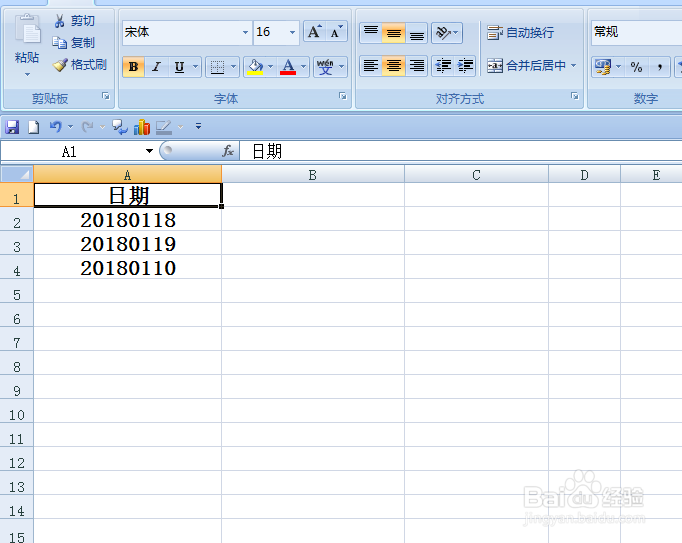 2/5
2/5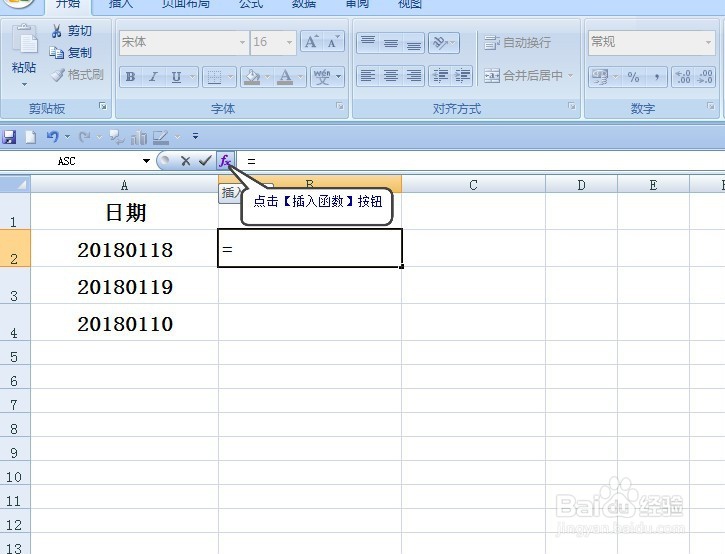 3/5
3/5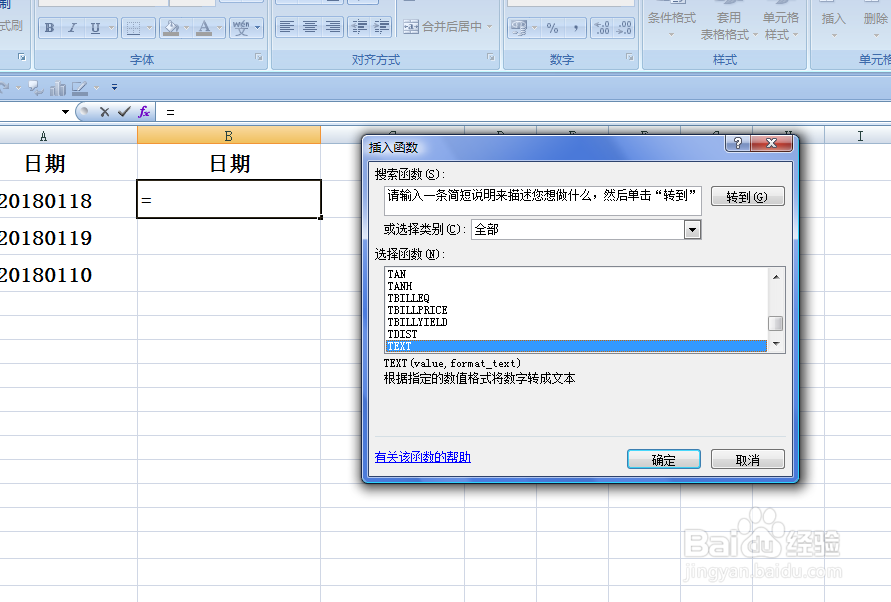 4/5
4/5
 5/5
5/5
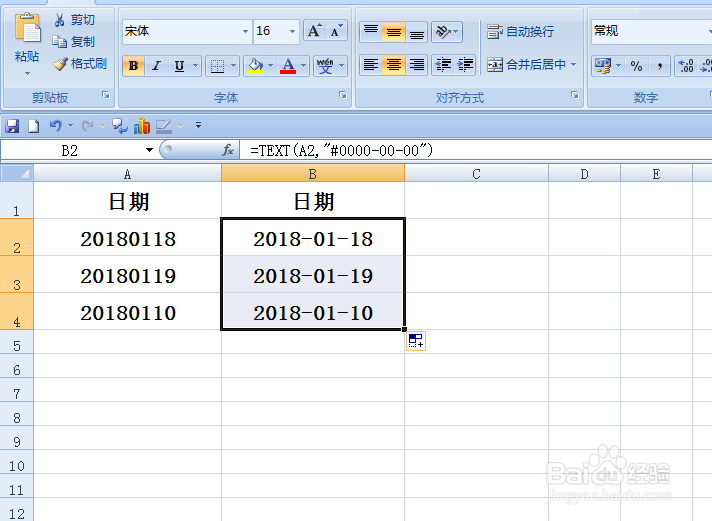 注意事项
注意事项
如本例,A列中输入了日期的数值,要求将A列的数值转换为日期格式。
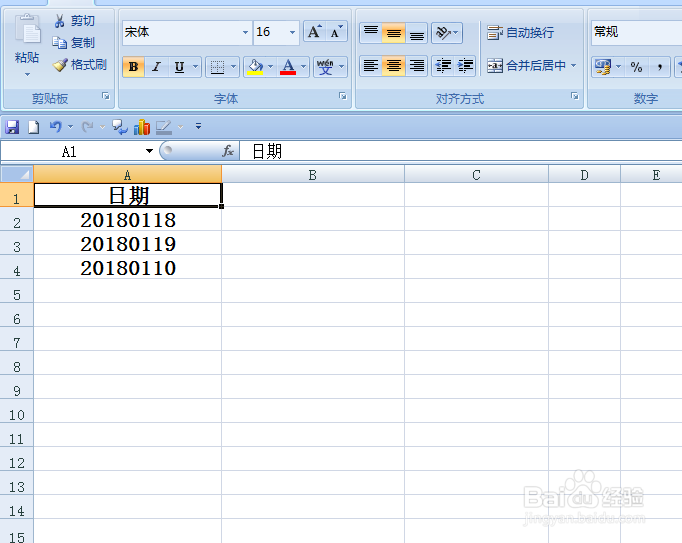 2/5
2/5鼠标点击选中B2单元格,在单元格中输入运算符号“=”,然后点击【插入函数】按钮。
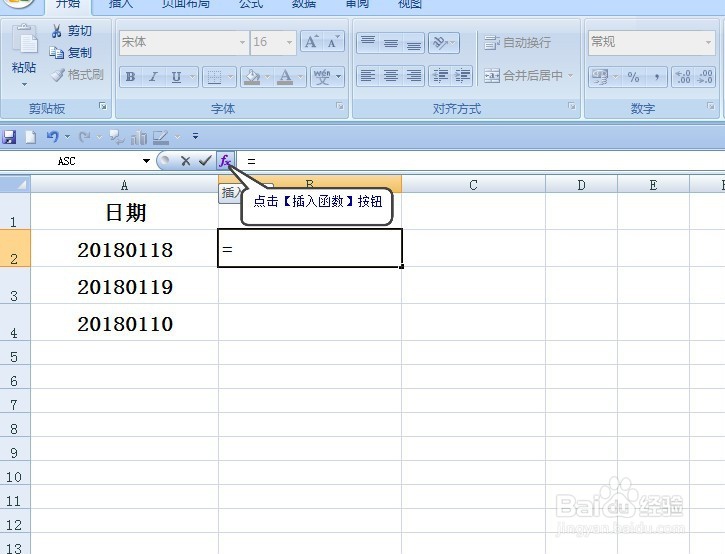 3/5
3/5弹出【插入函数】对话框。在“选择函数”中选择函数“TEXT”,选好后点击【确定】按钮。
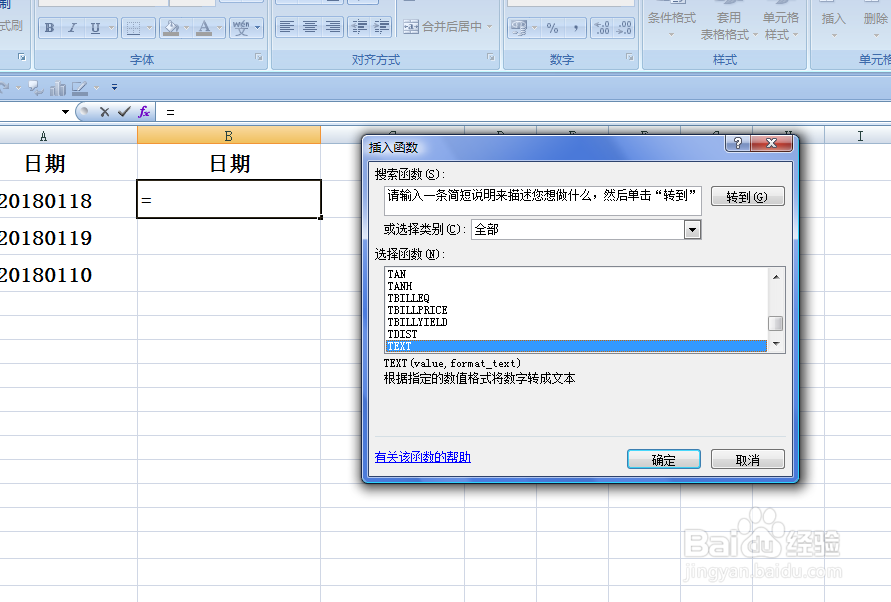 4/5
4/5弹出【函数参数】对话框:
点击第一个参数后面的对话框,选择A2单元格,即要转换的单元格;
点击第二个参数后面的对话框,在对话框中输入“#0000-00-00”即转换的单元格样式。
设置好后单击【确定】按钮。

 5/5
5/5返回到工作表中,日期格式转换为设置的样式。选中单元格,拖动鼠标左键将剩余的日期格式转换完成。

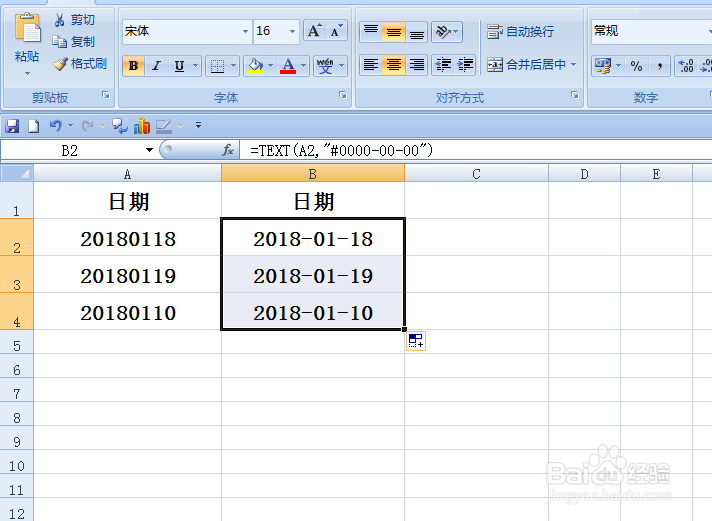 注意事项
注意事项本文仅供参考。
EXCEL版权声明:
1、本文系转载,版权归原作者所有,旨在传递信息,不代表看本站的观点和立场。
2、本站仅提供信息发布平台,不承担相关法律责任。
3、若侵犯您的版权或隐私,请联系本站管理员删除。
4、文章链接:http://www.1haoku.cn/art_125650.html
 订阅
订阅